ABB变频器传动_DriveWindow使用介绍
ABB变频器操作说明和主要参数之欧阳物创编

ABB变频器操作说明和主要参数1.键盘按钮位置、名称ABB键盘图4—42。
图4—42 ABB键盘(退出/实际)(菜单)(上下传/功能)(传动选择)(快上)(上)(快下)(下)(确定)(远近)(复位)(给定)(启动)(正转)(反转)(停机)2. 键盘按钮中英文对照:ACT——退出/实际PAR——菜单FUNC——上下传/功能DRIVE——传动选择ENTER——确定LOC/REM——远近控RESET——复位REF——给定3.选择键盘操作:按‘远近’,显示1 (远控—面板操作)变为1 L。
按‘给定’,中部显示中括号[]。
按‘启动’,右上角显示0变为1。
按‘快上’或‘上’或‘下’,电机转。
.按‘停机’,按‘正转’或‘反转’变向。
按‘给定’,按‘启动’,按‘上’或‘快上’或‘下’。
电机反转。
三、参数1.参数设置:按(菜单),按(快增)或(快减)调出大菜单;按△(慢增)或(慢减)调出子菜单。
按(确认)给最下行需要改动的加中括号[],按(或,或△或)修改,按(确认)保存——中括号消除,按(退出),恢复待机状态。
700采煤机变频器参数:U=380V,I=152A,r=1477,P=80KW,f=50Hz.930采煤机变频器参数:U=380V,I=105A,r=1475,P=55KW,f=50Hz.。
2.举例:改电机电压。
按“菜单”键,显示“10.01”,按(快减)一下,显示“99.01”,按△4下,显示“99.05”和“***V”,按“确认”,显示[***V]。
按或或按△或改变中括号中数字为380V;按确认,中括号消失。
改电机电流:按△1下,显示“99.06”和“***A”,按“确认”,显示[***A]。
按或或按△或改变中括号中数字为60A;按确认,中括号消失。
改变电机功率:按△3下,显示“99.09”和“***kw”,按“确认”,显示[***kw]。
按或或按△或改变中括号中数字为55kw;按确认,中括号消失。
停止操作40秒,键盘自动恢复为监视状态。
ABB_DriveWindow中文介绍

··DriveWindow是一种用于ACS600、ACS800、ACS6000 和DCS600调试和维护的Windows应用程序。
··适用的操作系统包括WindowsNT、Windows2000或者WindowsXP功能·操作控制(启动、停止、给定等))·监控信号(数字或者图像方式)·参数(改变参数值))·数据记录器(控制和显示))·故障记录器(显示故障和控制))·备份&&恢复(完成软件备份))·通过网路实现所有功能(控制、监控等)) DriveWindow要求的硬件配置::·ISA卡,,或者·PCMCIA-卡(PCMCIA-插槽或者带有PCI/PCMCIA适配器的PCI-插槽)) ·使用远程控制时需要网络适配器·DDCS电缆DW 2.X 介绍DriveWindow 是一种用于ACS600、ACS800、ACS6000和DCS600 调试和维护的Windows 应用程序。
适用的操作系统包括Windows NT、Windows 2000或者Windows XP功能·操作控制(启动、停止、给定等·监控信号(数字或者图像方式)·参数(改变参数值·数据记录器(控制和显示·故障记录器(显示故障和控制·备份恢复(完成软件备份·通过网路实现所有功能(控制、监控等DriveWindow要求的硬件配置·ISA 卡或者·PCMCIA-卡(PCMCIA-插槽或者带有PCI/PCMCIA 适配器的PCI-插槽·使用远程控制时需要网络适配器·DDCS 电缆©Companyname-1-DW 2.X 启动程序11或者双击程序图标只有当传动处于远程控制模式下时,大多 2数操作才可以实现。
ABB变频器传动_DriveWindow使用介绍

Take/Release 控制 (本地/远程)
复位 启动 停止 旋转方向 滑行停车
© Company name - 5 -
所选传动单元的名称和地址
DW 2.X
© Company name - 6 -
DW 2.X
参数设置
1
用用鼠鼠标标点点击击 +++
2
鼠鼠标标双双击击参参数数组组
3
鼠鼠标标双双击击参参数数项项
© Company name - 23 -
换算通道 1; 有两种换算方法。从Graph/Preferences 可以为监控和数据记 录器选择相同的换算方法。
通过双击通道号可以改变换算方法。
DW 2.X
数据记录器: 实例
1
从数据记录器中 逐个删除已经存 在的信号
5
2 通过鼠标选择新信号
3
往数据记录器中添加信号。 对所有四个通道重复 2 和 3 。 注意! 不能定义已经被用的通道。 DriveWindow 会自动定义已经被用的 通道。
启动数据记录器
7
4
对数据记录器进行设置。 换算,在上传完成后,可以 设置X-轴长度。
4 为 选为 选该 择该 择参参OO速K速K选选择择新新值值
© Company name - 7 -
© Company name - 8 -
DW 2.X
1
用用鼠鼠标标点点击击 +++
实际值
用用鼠鼠标标双双击击参参数数组组
2
5
3 用用鼠鼠标标电电机机参参数数项项
4
从从工工具具栏栏上上选选择择 AACCTTIVIVAATTEE//DDEEAACCTTIVIVAATTEE ITITEEMMSS
Drive-window使用简易说明PPT课件
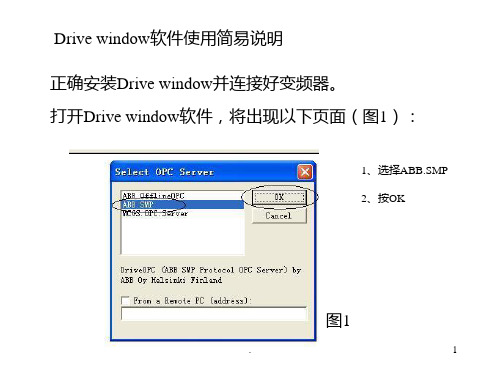
.
11
图8-3
3、设置需要监控的参数,选中参数后再按
键;如图8-3;
.
12
4、按图8-4中红圈设置参数;
.
图8-4
13
5、监控
------开始监控; ------停止监控; ------暂停监控; ------清除所有监控记录;
.
键说明;
14
四、电脑控制变频器启/停例图。
1、点击
;如图9-1;
Drive window软件使用简易说明 正确安装Drive window并连接好变频器。 打开Drive window软件,将出现以下页面(图1):
1、选择ABB.SMP 2、按OK
图1
.
1
一、参数修改例图。
1、双击
图2-1 见图2-1;
图2-2
2、双击Parameters,见图2-2;
.
2
3、选择需要修改的参数组及参数(双击),如图2-3;
.
图9-1
15
2、电脑控制变频器使用说明;如图9-2;
图9-2
------电脑/变频器控制切换键; ------清除变频器频率给定/速度给定; ------变频器频率给定/速度给定输入; ------变频器频率给定/速度给定值输入确定;
------变频器故障复位; ------变频器启动; ------变频器运行停止;
.
图2-3
3
4、固定参数的修改,如图5-1;
.
图5-1
4
5、固定参数修改后,如图6、需输入参数的修改方法,如图5-2;
.
图5-2
6
5、需输入参数修改后,如图6-2;
.
图6-2
7
ABB变频器操作说明和主要参数

ABB变频器操作说明和主要参数1.键盘按钮位置、名称ABB键盘图4—42。
图4—42 ABB键盘(退出/实际)(菜单)(上下传/功能)(传动选择)(快上)(上)(快下)(下)(确定)(远近)(复位)(给定)(启动)(正转)(反转)(停机)2. 键盘按钮中英文对照:ACT——退出/实际PAR——菜单FUNC——上下传/功能DRIVE——传动选择ENTER——确定LOC/REM——远近控RESET——复位REF——给定3.选择键盘操作:按‘远近’,显示1 (远控—面板操作)变为1 L。
按‘给定’,中部显示中括号[]。
按‘启动’,右上角显示0变为1。
按‘快上’或‘上’或‘下’,电机转。
.按‘停机’,按‘正转’或‘反转’变向。
按‘给定’,按‘启动’,按‘上’或‘快上’或‘下’。
电机反转。
三、参数1.参数设置:按(菜单),按(快增)或(快减)调出大菜单;按△(慢增)或(慢减)调出子菜单。
按(确认)给最下行需要改动的加中括号[],按(或,或△或)修改,按(确认)保存——中括号消除,按(退出),恢复待机状态。
700采煤机变频器参数:U=380V,I=152A,r=1477,P=80KW,f=50Hz.930采煤机变频器参数:U=380V,I=105A,r=1475,P=55KW,f=50Hz.。
2.举例:改电机电压。
按“菜单”键,显示“10.01”,按(快减)一下,显示“99.01”,按△4下,显示“99.05”和“***V”,按“确认”,显示[***V]。
按或或按△或改变中括号中数字为380V;按确认,中括号消失。
改电机电流:按△1下,显示“99.06”和“***A”,按“确认”,显示[***A]。
按或或按△或改变中括号中数字为60A;按确认,中括号消失。
改变电机功率:按△3下,显示“99.09”和“***kw”,按“确认”,显示[***kw]。
按或或按△或改变中括号中数字为55kw;按确认,中括号消失。
停止操作40秒,键盘自动恢复为监视状态。
ABB变频器操作说明

ABB acs800 变频器 CDP 312R 控制盘操作说明一、控制盘CDP 312R 介绍
控制盘有四种操作模式:
- 实际信号显示模式(ACT键)
- 参数模式(PAR键)
- 功能模式(FUNC键)
- 传动选择模式(DRIVE键)
单箭头键、双箭头键和ENTER键的用途取决于控制盘的操作模式。
传动控制键如下所示:
二、参数设置步骤
参数设置过程如下:
-按PAR进入控制盘的参数模式设置。
-按双箭头滚动选择到所要设置的参数组名。
-按单箭头滚动选择到参数组内参数。
-按ENTER激活所设置的新值。
(此时会有括弧产生)
-修改参数值可以按单箭头,也可以按双箭头进行快速修改。
-按ENTER使确认新值(此时括弧消失)。
DriveWindow Light连接设置指导

主题
DCS800
DriveWindow Light连接指导
介绍
1、DCS 800与DriveWindow Light连接,需要使用图一中的USB转232的9针串口连接
线(ABB订货号68583667)。
USB头连接电脑,232插头连接DCS800上的X34端子,如下图一所示
图一
2、DriveWindow Light为免费软件,可以点击连接安装Setup.exe。
3、安装完成后,双击打开程序,弹出下图对话框,点击ok。
图二
4、然后弹出下面窗口如下图所示,点击cancel
图三
5、按照图四,选择菜单栏中的communication settings
图四
6、弹出图四对话框,按照图中的参数进行设置。
其中红色标记的Port选项,需要在“我的
电脑”→右键“属性”(图六)→“硬件”→“设备管理器”(图七),硬件选项卡中确定当前使用的端口号(图八)。
图五图六图七
7、设置完成后点击图五的OK按钮,选择图九中菜单栏的新在线传动。
则设备正确连接。
8、连接正确,如下图十所示。
图十感谢使用abb产品!。
drivewindow软件调试abb变频器流程
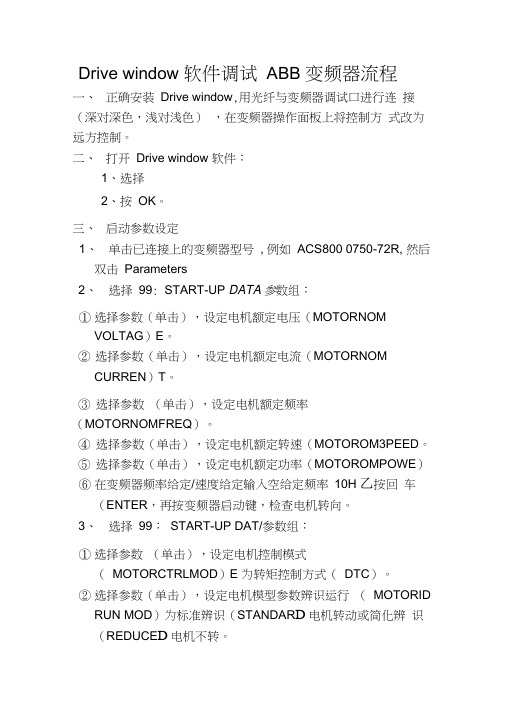
Drive window 软件调试ABB 变频器流程一、正确安装Drive window,用光纤与变频器调试口进行连接(深对深色,浅对浅色),在变频器操作面板上将控制方式改为远方控制。
二、打开Drive window 软件:1、选择2、按OK。
三、启动参数设定1、单击已连接上的变频器型号, 例如ACS800 0750-72R, 然后双击Parameters2、选择99: START-UP DATA参数组:①选择参数(单击),设定电机额定电压(MOTORNOMVOLTAG)E。
②选择参数(单击),设定电机额定电流(MOTORNOMCURREN)T。
③选择参数(单击),设定电机额定频率(MOTORNOMFREQ)。
④选择参数(单击),设定电机额定转速(MOTOROM3PEED。
⑤选择参数(单击),设定电机额定功率(MOTOROMPOWE)⑥在变频器频率给定/速度给定输入空给定频率10H乙按回车(ENTER,再按变频器启动键,检查电机转向。
3、选择99:START-UP DAT/参数组:①选择参数(单击),设定电机控制模式(MOTORCTRLMOD)E 为转矩控制方式(DTC)。
②选择参数(单击),设定电机模型参数辨识运行(MOTORIDRUN MOD)为标准辨识(STANDAR D电机转动或简化辨识(REDUCE D电机不转。
③在变频器频率给定/速度给定输入空给定为0,按启动键,电机进入辨识运行状态。
注意:变频器报的警告信息FF30,是需要对电机进行辨识的故障代码;FF33是选择电机辨识运行的故障代码;FF32是 已经进行电机辨识励磁故障代码;以上故障代码均属正常现 象,继续传动就可以。
四、变频器监控参数设定 设置监控的参数,选中参数后再按曲线选择键进行确认,参数与所选择的曲线颜色相对应,也可选择更多的参 数进行监控显示,举例如下:1、 选择 01: ACTUAL SIGNA 参数组,设定电机转速(SPEED 计算值。
ABB传动调试软件DriveWindow介绍
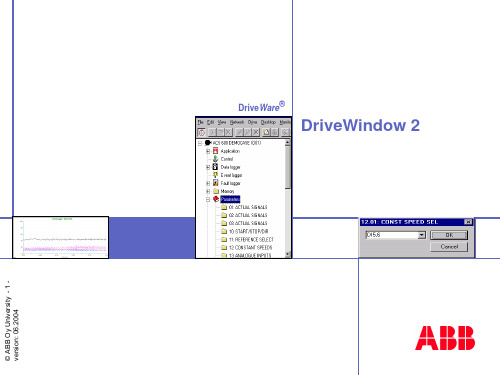
DriveWare®
© ABB Oy FINLAND- 2 -
DriveWindow 2
Connection
Connection alternatives:
1. Direct connection (point-to point) between the PC and the drive (the most
GOF= Glass Optic Fibre HCS = Hard Clad Silica Fibre POF = Plastic Optical Fibre
OR
OR
NISA-03 (ISA)
PCMCIA-adapter (PCI) + NDPA-02 (PCMCIA) + NDPC-02 (5Mb) or
ITEM LIST PANE
Size of the window parts can be changes
TREND DISPLAY PANE
TREND SETTINGS PANE
Status bar
DRIVE STATUS OFF-LINE or COMM. BREAK
NOT RUNNING RUNNING (forward) FAULT WARNING
-button from the Toolbar
3
Selected item shown in the monitor and it is marked in the signal list
DriveWare®
© ABB Oy FINLAND- 11 -
DriveWindow 2
Monitor: Settings and scaling
3. Ring. Drives can be connected in a ring .
Drive-Window使用指南

Drive Window使用指南Drive Window使用指南《数据监控》一、首先打开Drive Window工具二、选择ABB.SMP,单击OK,进入如下画面三、双击左上方的蓝色区域,向下移动滚动条,找到Parameters并双击四、单击01:ACTUAL SIGNALS,在右侧上方显示出许多参数五、单击所需要监控的参数,然后分别点击Add Monitored I ems;Activate/Deactivate Items or I tem Set;Lock/Unlock I ems三个按钮,一般监控输出频率、输出电流、输出力矩、输出功率、直流母线电压、模块温度六条曲线。
五、双击Parameters,只显示选中的参数六、设置历史缓冲区时间:双击History Buffer,在弹出对话框中填入所需时间,单位为秒,尽量设置长一些,一般设为20000,然后单击OK。
七、设置X轴长度,双击X Axis Length (s),一般设置为100即可。
八、设置Y轴最大值,双击Y Axis Maximum,一般设置为650,大于所监控数据中的最大值即可。
九、设置Y轴最小值,双击Y Axis Minimum,设置为0。
十、单击启动监控按钮Start or Continue Monitoring,即可对所选参数进行监控。
十一、监控过程中如果想查看过去的波形,可按下暂停键Pause Monitoring,查看结束,按下启动按钮会继续监控,暂停期间的数据不会丢失。
十二、监控结束:按下停止按钮Stop Monitoring。
十三、按下停止按钮后必须把以前的曲线删除后才能重新启动监控。
(重要曲线需要先保存)十四、保存曲线:单击File,找到Graph目录下的Save All并单击,在弹出对话框中选择存放位置和文件名,再点击保存即可。
《软件备份》一、Drive Window与电脑、ABB主板连接正常后,单击菜单栏的file,找到System Software-New-Backup Package并单击二、单击菜单栏的file,找到System Software子菜单Back All并单击此时,Drive Window自动开始备份,如下图所示:三、备份完成后,单击菜单栏的file,找到System Software子菜单SaveAs并单击四、在弹出对话框中选择保存位置和想要保存的文件名,点击保存即可。
Drive-Window使用指南

Drive Window使用指南Drive Window使用指南《数据监控》一、首先打开Drive Window工具二、选择ABB.SMP,单击OK,进入如下画面三、双击左上方的蓝色区域,向下移动滚动条,找到Parameters并双击四、单击01:ACTUAL SIGNALS,在右侧上方显示出许多参数五、单击所需要监控的参数,然后分别点击Add Monitored I ems;Activate/Deactivate Items or I tem Set;Lock/Unlock I ems三个按钮,一般监控输出频率、输出电流、输出力矩、输出功率、直流母线电压、模块温度六条曲线。
五、双击Parameters,只显示选中的参数六、设置历史缓冲区时间:双击History Buffer,在弹出对话框中填入所需时间,单位为秒,尽量设置长一些,一般设为20000,然后单击OK。
七、设置X轴长度,双击X Axis Length (s),一般设置为100即可。
八、设置Y轴最大值,双击Y Axis Maximum,一般设置为650,大于所监控数据中的最大值即可。
九、设置Y轴最小值,双击Y Axis Minimum,设置为0。
十、单击启动监控按钮Start or Continue Monitoring,即可对所选参数进行监控。
十一、监控过程中如果想查看过去的波形,可按下暂停键Pause Monitoring,查看结束,按下启动按钮会继续监控,暂停期间的数据不会丢失。
十二、监控结束:按下停止按钮Stop Monitoring。
十三、按下停止按钮后必须把以前的曲线删除后才能重新启动监控。
(重要曲线需要先保存)十四、保存曲线:单击File,找到Graph目录下的Save All并单击,在弹出对话框中选择存放位置和文件名,再点击保存即可。
《软件备份》一、Drive Window与电脑、ABB主板连接正常后,单击菜单栏的file,找到System Software-New-Backup Package并单击二、单击菜单栏的file,找到System Software子菜单Back All并单击此时,Drive Window自动开始备份,如下图所示:三、备份完成后,单击菜单栏的file,找到System Software子菜单SaveAs并单击四、在弹出对话框中选择保存位置和想要保存的文件名,点击保存即可。
ABB变频器操作说明书

本宏提供一种通常的方案, 2- wire式I/O 配置, 带三个恒速。这个应用宏是默认宏。
输入信号 • 模拟给定(AI1) • 起、停和方向(DI1,2) • 恒速选择(DI3,4) • 斜坡1/2 选择(DI5)
输出信号 • 模拟输出AO1: 频率 • 模拟输出AO2: 电流 • 继电输出1: 准备 • 继电输出2: 运行 • 继电输出3: 故障
每输入一次正确密码可修改参数锁定一次
新参数1608和1609
• 作用与允许运行类似, 但原理不同。 • 控制盘上状态显示不同
Start enable ( 启动允许)
主要用于风机水泵类负载
最大最小频率,速度设定
Freq. Speed SEL (速度,频率设定)
2001 MINIMUM SPEED ( 最小转速)
应用宏: Hand-Auto 手动/ 自动
该应用宏提供了典型的暖通空调应用的I/O 配置。
输入信号 • 两个模拟给定(AI1, 2) • 起/ 停– 手动/ 自动(DI1, 6) • 方向– 手动/ 自动(DI2, 5) • 控制地选择(DI3) • 运行允许(DI4)
输出信号 • 模拟输出AO1: 速度 • 模拟输出AO2: 电流 • 继电输出1: 准备 • 继电输出2: 运行 • 继电输出3: 故障
Drive window参数下载和备份

Drive Window备份、下装RDCU数据和系统软件一、如何建立网络连接1、计算机直接连接到传动网络中。
2、计算机单独连接指定的RDCU控制板(建议使用此种方式,比较安全)CH3二、系统软件备份1、启动Drive Window软件2、选择“ABB.SMP”,点击“OK”按钮3、选中file下拉菜单中System Software子菜单New子菜单中的Backup Package4、打开已经存在的备份,从新备份。
5.0.0、备份网络内的所有传动点5.1.0备份单个传动点5.1.1选中要备份的传动点。
6、备份进行中7、保持备份包8、或者选中save as选择存储位置9、退出备份四、系统软件恢复1、修改目标RDCU内参数70.15,修改ch3的地址和要恢复参数的地址一致2、打开系统软件备份包3、选择恢复4、等待搜索5、选择要恢复的传动点yes6、确认要恢复传动点参数吗?点8、退出备份包五、参数备份3、启动Drive Window软件4、选择“ABB.SMP”,点击“OK”按钮5、如果通讯正常,会自动连接网络内的所有传动点,选中需要备份的传动点。
4、选择File下拉菜单中Parameter下子菜单中的Save As6、选择存储位置和存储的名字,点击save确认,备份完成。
六、参数恢复1、选择File下拉菜单中Parameter下子菜单中Open2、打开要恢复的传动点参数。
3、选中要把参数恢复到的目标RDCU7、修改目标RDCU参数70.15,修改ch3的地址和要恢复参数的地址一致6、选择File下拉菜单中Parameter下子菜单中Download7、点击弹出对话框的OK8、点击YES9、点击yes10、下装进行中。
drivewindow使用指南

Drive Window使用指南Drive Window使用指南《数据监控》一、首先打开Drive Window工具二、选择,单击OK,进入如下画面三、双击左上方的蓝色区域,向下移动滚动条,找到Parameters并双击四、单击01:ACTUAL SIGNALS,在右侧上方显示出许多参数五、单击所需要监控的参数,然后分别点击Add Monitored Iems;Activate/Deactivate Items or Item Set;Lock/Unlock Iems三个按钮,一般监控输出频率、输出电流、输出力矩、输出功率、直流母线电压、模块温度六条曲线。
五、双击Parameters,只显示选中的参数六、设置历史缓冲区时间:双击History Buffer,在弹出对话框中填入所需时间,单位为秒,尽量设置长一些,一般设为20000,然后单击OK。
七、设置X轴长度,双击X Axis Length (s),一般设置为100即可。
八、设置Y轴最大值,双击Y Axis Maximum,一般设置为650,大于所监控数据中的最大值即可。
九、设置Y轴最小值,双击Y Axis Minimum,设置为0。
十、单击启动监控按钮Start or Continue Monitoring,即可对所选参数进行监控。
十一、监控过程中如果想查看过去的波形,可按下暂停键Pause Monitoring,查看结束,按下启动按钮会继续监控,暂停期间的数据不会丢失。
十二、监控结束:按下停止按钮Stop Monitoring。
十三、按下停止按钮后必须把以前的曲线删除后才能重新启动监控。
(重要曲线需要先保存)十四、保存曲线:单击File,找到Graph目录下的Save All并单击,在弹出对话框中选择存放位置和文件名,再点击保存即可。
《软件备份》一、Drive Window与电脑、ABB主板连接正常后,单击菜单栏的file,找到System Software-New-Backup Package并单击二、单击菜单栏的file,找到System Software子菜单Back All并单击此时,Drive Window自动开始备份,如下图所示:三、备份完成后,单击菜单栏的file,找到System Software子菜单Save As并单击四、在弹出对话框中选择保存位置和想要保存的文件名,点击保存即可。
ABB传动软件DriveWindow使用教程

a m e -1-•DriveWindow 是一种用于ACS600、ACS800、ACS6000和DCS600调试和维护的Windows 应用程序。
•适用的操作系统包括Windows NT 、Windows 2000或者Windows XP •DriveWindow 是一种用于ACS600、ACS800、ACS6000和DCS600调试和维护的Windows 应用程序。
•适用的操作系统包括Windows NT 、Windows 2000或者Windows XP功能·操作控制(启动、停止、给定等)·监控信号(数字或者图像方式)·参数(改变参数值)·数据记录器(控制和显示)·故障记录器(显示故障和控制)·备份& 恢复(完成软件备份)·通过网路实现所有功能(控制、监控等)功能·操作控制(启动、停止、给定等)·监控信号(数字或者图像方式)·参数(改变参数值)·数据记录器(控制和显示)·故障记录器(显示故障和控制)·备份& 恢复(完成软件备份)·通过网路实现所有功能(控制、监控等)DriveWindow 要求的硬件配置:·ISA 卡, 或者·PCMCIA-卡(PCMCIA-插槽或者带有PCI/PCMCIA 适配器的PCI-·使用远程控制时需要网络适配器·DDCS 电缆DriveWindow 要求的硬件配置:·ISA 卡, 或者·PCMCIA-卡(PCMCIA-插槽或者带有PCI/PCMCIA 适配器的PCI-插槽·使用远程控制时需要网络适配器·DDCS 电缆1工具栏状态栏离线或通信中断没有运转运转(正转)故障警告传动状态浏览树面板监控器/数据记录器Trend Settings Panel 桌面窗口大小可以改变双击电机以打开浏览树只有在传动单元处于远程控制时,大多数操作才能进行。
ABB传动调试软件DriveWindow介绍

3
© ABB Oy FINLAND- 11 -
Selected item shown in the monitor and it is marked in the signal list
DriveWare®
DriveWindow 2
Monitor: Settings and scaling
Monitor mode:Normal or Fast Within the Normal mode min. sampling interval is 10ms within Fast-mode it is 1ms Sampling interval in ms “Size of the history” Size of the buffer in seconds “Size of the history behind the screen” Length of the screen in seconds Change the length by double-click it, if it is necessary Set y-axis minimum and y-axis maximum Scalings; depend on selected Scaling Method, see previous slide. Display = Cofficient*ACT value + offset OR Display = 100 % with full signal range
5
DriveWare®
DriveWindow 2
Line display type
Graph preferences
1
2
Scaling method.
DriveWindow-Light连接设置指导
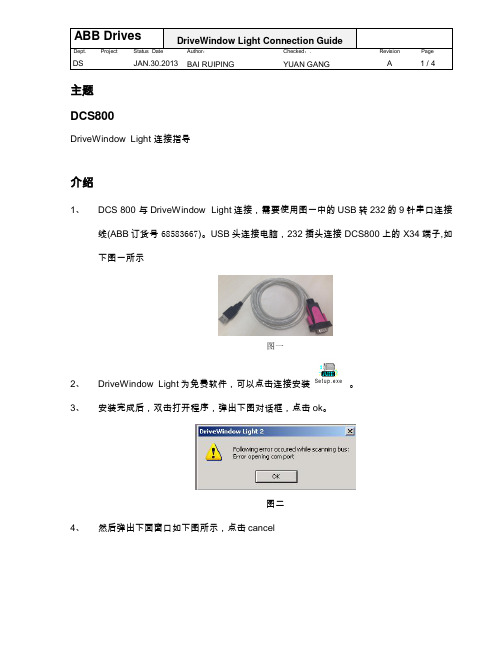
主题
DCS800
DriveWindow Light连接指导
介绍
1、DCS 800与DriveWindow Light连接,需要使用图一中的USB转232的9针串口连接
线(ABB订货号68583667)。
USB头连接电脑,232插头连接DCS800上的X34端子,如下图一所示
图一
2、DriveWindow Light为免费软件,可以点击连接安装Setup.exe。
3、安装完成后,双击打开程序,弹出下图对话框,点击ok。
图二
4、然后弹出下面窗口如下图所示,点击cancel
图三
5、按照图四,选择菜单栏中的communication settings
图四
6、弹出图四对话框,按照图中的参数进行设置。
其中红色标记的Port选项,需要在“我的
电脑”→右键“属性”(图六)→“硬件”→“设备管理器”(图七),硬件选项卡中确定当前使用的端口号(图八)。
图五图六图七
7、设置完成后点击图五的OK按钮,选择图九中菜单栏的新在线传动。
则设备正确连接。
8、连接正确,如下图十所示。
图十感谢使用abb产品!。
- 1、下载文档前请自行甄别文档内容的完整性,平台不提供额外的编辑、内容补充、找答案等附加服务。
- 2、"仅部分预览"的文档,不可在线预览部分如存在完整性等问题,可反馈申请退款(可完整预览的文档不适用该条件!)。
- 3、如文档侵犯您的权益,请联系客服反馈,我们会尽快为您处理(人工客服工作时间:9:00-18:30)。
DW 2.X
监控器: 选择监控项
1
用用鼠鼠标标电电机机参参数数项项
2 从从工工具具栏栏上上选选择择 AADDDD//RREEMMOOVVEE MMOONNITITOORREEDD ITITEEMMSS
3
被被选选中中的的参参数数项项将将显显示示 在在监监控控器器中中,,并并且且信信号号 列列表表中中列列出出
启动数据记录器
7
4
对数据记录器进行设置。 换算,在上传完成后,可以 设置X-轴长度。
DW 2.X
将参数下装到传动单元
1 打打开开参参数数文文件件
2
选选择择该该文文件件
选选择择传传动动单单元元
远远程程控控制制
3
不软不软同件同件的冲的冲软突软突!件!!件!版版本本
5
6 确确定定吗吗??
© Company name - 17 -
4
选选择择 DDOOWWNNLLOOAADD
7 5
选选择择类类型型1100...9.988 手参手参动数动数设组设组置置99参9参9中数中数到到
锁锁住住//解解锁锁 进进入入桌桌面面的的 项项目目
更更新新项项目目 选选择择在在线线//离离线线项项目目
改改变变值值
添添加加// 删删除除 记记录录器器 项项目目 清清除除 监监控控器器 暂暂停停 监监控控 停停止止 监监控控 启启动动 监监控控
清清除除 数数据据记记录录器器 图图形形 清清除除 传传动动 数数据据记记录录器器 触触发发 数数据据记记录录器器 停停止止 数数据据记记录录器器
DW 2.X
介绍
•• DDrirviveeWWininddooww是是一一种种用用于于AACCSS660000、、AACCSS880000、、AACCSS66000000 和和DDCCSS660000调调试试和和维维护护的的WWininddoowwss应应用用程程序序。。 •• 适适用用的的操操作作系系统统包包括括WWininddoowwssNNTT、、WWininddoowwss22000000或或者者
4
6
给给出出文文件件名名和和路路径径
© Company name - 19 -
DW 2.X
1
打打开开备备份份文文件件
用备份文件恢复控制盘
2
3
选S选So择of择tfwtwaSaSryerysest/et/emmRReesstotorere
选选择择想想要要恢恢复复的的传传动动单单元元
出出于于安安全全方方面面的的考考虑虑,,不不能能恢恢复复处处于于本本地地控控制制模模式式下下的的传传动动单单元元。。 此此时时该该命命令令不不能能使使用用(灰(灰显显)。)。
© Company name - 1 -
© Company name - 2 -
DW 2.X
1
只有当传动处于远程 控制模式下时,大多 数操作才可以实现。
启动程序
1 或者
双击程序 图标
2
选择 OK
© Company name - 3 -
DW 2.X
用户界面
双击电机以打开浏览树
浏览树面板 窗口大小可以改变
清除故障记录器
Take/Release 控制 (本地/远程)
复位 启动 停止 旋转方向 滑行停车
© Company name - 5 -
所选传动单元的名称和地址
DW 2.X
© Company name - 6 -
DW 2.X
参数设置
1
用用鼠鼠标标点点击击 +++
2
鼠鼠标标双双击击参参数数组组
3
鼠鼠标标双双击击参参数数项项
按按下下键键盘盘上上的的DDEELL 键键或或者者从从工工具具栏栏上上选选择择
,,
都都可可以以将将所所选选中中的的参参数数项项从从监监控控器器中中删删除除。。
© Company name - 9 -
© Company name - 10 -
DW 2.X
监控器: 设置和换算
监控器模式:Normal(正常) 或 Fast(快速) 正常模式下的最小采用周期是 10ms 快速模式下最小采样周期是1ms
工具栏
桌面 监控器/数据记录器
Trend Settings Panel
状态栏
传动状态 离线或通信中断
没有运转 运转 (正转) 故障 警告
菜单条
标题栏
Drive Window 区
DW 2.X
标准 (常用)
工具栏
监控器
记录器
复复缩位缩位放放
放放大大
缩缩小小 添添加加项项
删删除除 复复制制 剪剪切切
状状态态更更新新 开开//关关
DDrriviveeWWininddooww要要求求的的硬硬件件配配置置:: ·I·SISAA卡卡, ,或或者者 ·P·PCCMMCCIAIA-卡-卡 (P(PCCMMCCIAIA-插-插槽槽或或者者带带有有PPCCI/IP/PCCMMCCIAIA适适配配器器的的PPCCI-I插-插槽槽)) ·使·使用用远远程程控控制制时时需需要要网网络络适适配配器器 ·D·DDDCCSS电电缆缆
1
选选择择 SSTTAARRTT
2 选选择择 SSTTOOPP 或或 PPAAUUSSEE
3
在在离离线线模模式式下下打打开开一一个个保保存存过过的的图图形形文文件件(D(DWW 22.1.1))
将将图图形形保保存存到到文文件件 (D(DWW 22.1.1))
打打印印输输出出 用用数数字字形形式式导导出出数数据据,,例例如如导导出出到到EExxcceel-l-程程序序 将将图图形形复复制制到到剪剪贴贴板板 (例(例如如 WWoordrd//PPoowweerprpooinint-t-文文档档))
采样周期,单位为 ms “历史数值”
缓冲区的大小,参为是秒 “Size of the history behind the screen”
屏幕的长度,单位是秒。如果需要, 可以双击以进行修改。
设置 y-轴 最大值和 y-轴 最小值
换算; 显示值 = 系数*ACT 值 + 反馈值 双击通道号 1可以修改换算。
故障记录器
1 双双击击故故障障记记录录器器 2
传动状态 离线或通信中断
选选择择行行 并并进进行行更更新新
没有运转 运转 (正转) 故障 报警
3
故故障障或或报报警警信信息息
4
可可以以清清除除选选中中的的 故故障障记记录录器器
© Company name - 15 -
DW 2.X
将参数文件保存到 PC
4
确确定定吗吗??
5
在在恢恢复复期期间间,,不不要要对对传传动动或或者者DDrirvivee wwininddooww 程程序序进进行行任任何何操操作作。。
© Company name - 20 -
DW 2.X
© Company name - 21 -
DW 2.X
数据记录器: 概述
确定数据记录器的位置
数据记录器的控制
DriveWindow
例如 实际 转速
例如 实际 频率
例如 实际 电流
通道 1
值1 值2 值3 值4 n
通道 2
值1 值2 值3 值4
通道 3
值1 值2 值3 值4
通道 4
值1 值2 值3 值4
值n
值n
值n
值n
-数据记录器相当于一个内存记录器。它安装在传动单元上并由 DriveWindow进行控制 -数据记录器的数量是2个 (2) (在装有 NAMC-03/-11 的ACS 600中只有1个数据记录器) -采用总数是 1000 (ACS 600, ACS 800) -通道数量是4个 (4) (ACS 600, ACS 800) -如果四个通道都被定义了,那么,每个通道的采样数是 250 -触发条件由用户定义 (故障、 测量信号等级、报警等)
WWininddoowwssXXPP
功功能能 ·操·操作作控控制制(启(启动动、、停停止止、、给给定定等等)) ·监·监控控信信号号((数数字字或或者者图图像像方方式式)) ·参·参数数(改(改变变参参数数值值)) ·数·数据据记记录录器器(控(控制制和和显显示示)) ·故·故障障记记录录器器(显(显示示故故障障和和控控制制)) ·备·备份份&&恢恢复复(完(完成成软软件件备备份份)) ·通·通过过网网路路实实现现所所有有功功能能(控(控制制、、监监控控等等))
Trig Conditions (故障、报警、信号等级)
Trig Variable, 在这里可以改变变量的OPC地址。
Trig Level, 在这里可以改变触发等级。
Trig Hysteresis, 在这里可以修改触发等级滞后。
•在任何时候都可以设置数据记录器或者监控器的 x-axis length 。 •当数据记录器被上传之后,会自动改变X-axis length 。
© Company name - 12 -
© Company name - 13 -
DW 2.X
1234512345.....添启停暂清.....添启停暂清加 动 止 停 除加 动 止 停 除/或 监 监 监删/或 监 监 监删者 控 控 控除者 控 控 控除继监继监续控续控监参监参控数控数
监控器: 操作
选选择使于 用于 用(灰本(灰本T显T地a显地ak)控ke)控e/。制/R。制R模e模ele式lea式as下se下e该该控控命命制制令令不不能能使使
4
© Company name - 16 -
给给出出文文件件名名称称和和路路径径
3
给给出出一一个个注注释释并并选选择择OOKK
启启动动 数数据据记记录录器器
